10 świetnych widżetów na ekranie głównym iPhone'a na dobry początek
Opublikowany: 2022-01-29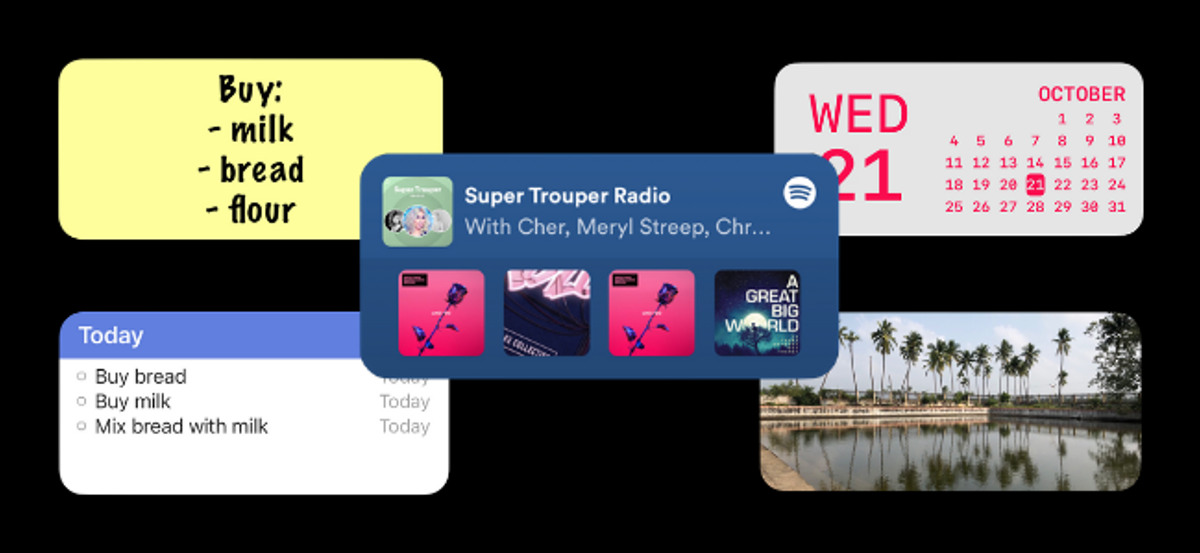
Widżety ekranu głównego iPhone'a podbiły świat! Począwszy od iOS 14, możesz teraz dostosować ekran główny iPhone'a za pomocą wielu widżetów. Ale jak to robisz? Spójrzmy.
Widgetsmith
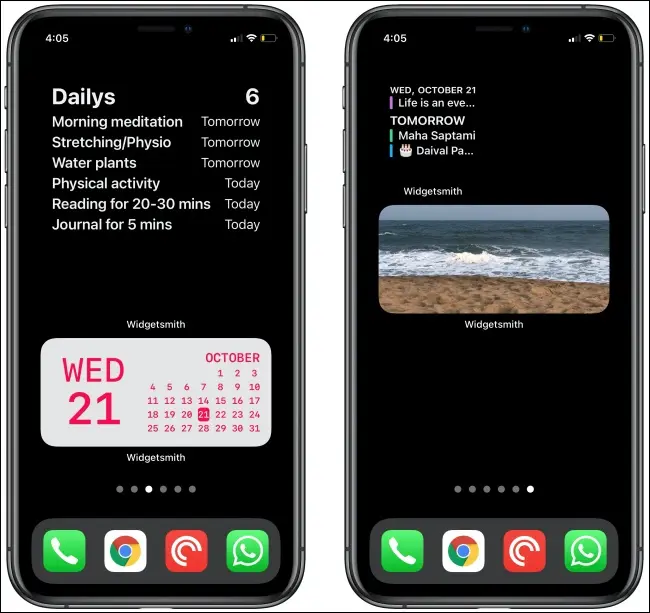
Widgetsmith to niestandardowy kreator widżetów, który zawiera konfigurowalne szablony dla różnych rodzajów widżetów. Możesz zbudować własny kalendarz, przypomnienie, zegar światowy, zdjęcie, tekst lub widget pogody.
Widgetsmith umożliwia zmianę czcionek, kolorów i układów, dzięki czemu możesz naprawdę dostosować ekran główny do swoich potrzeb.
POWIĄZANE: Jak tworzyć niestandardowe widżety na iPhonie
Przyklejone widżety
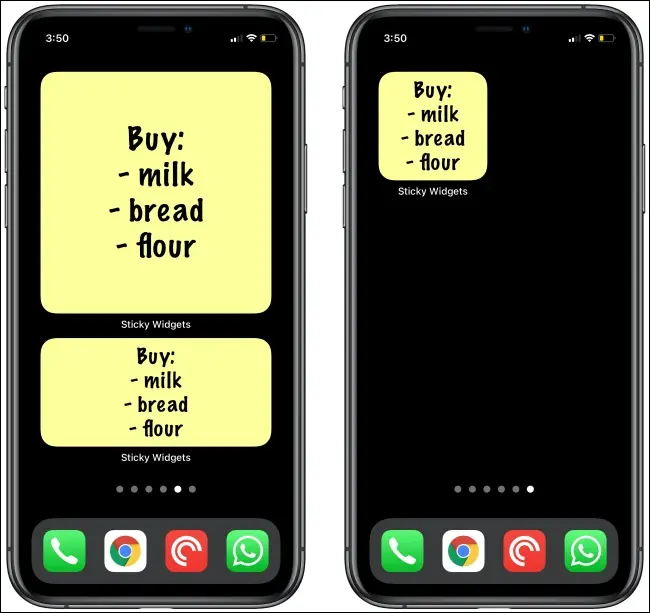
Sticky Widgets przenosi te małe różowe i żółte karteczki samoprzylepne z biurka na ekran główny Twojego iPhone'a. Możesz dodać mały, średni lub duży widżet, a następnie dodać do niego tekst bezpośrednio z ekranu głównego. Wystarczy dotknąć widżetu, aby edytować tekst.
Aplikacja ma klasyczne żółte tło i czcionkę pisaka. Istnieje jednak wiele różnych opcji zmiany tła lub stylu czcionki.
POWIĄZANE: Jak dodać karteczki samoprzylepne do ekranu głównego iPhone'a
Widgeridoo
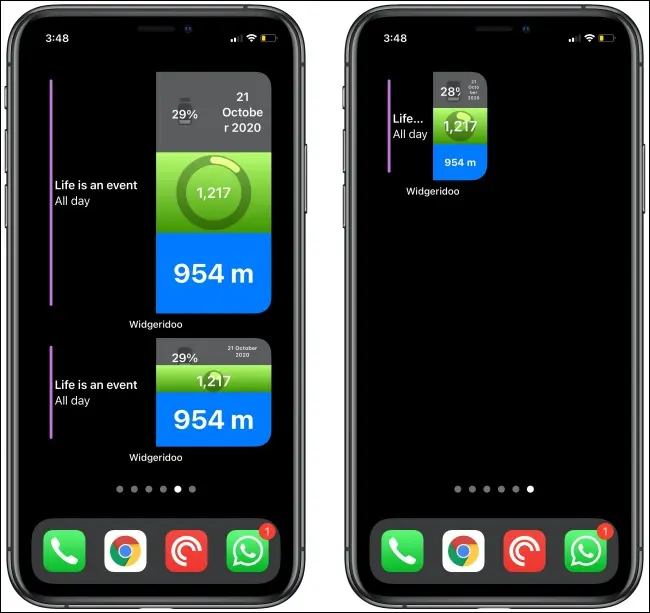
Widgeridoo to zaawansowany, oparty na blokach kreator widżetów dla iPhone'a. Podczas gdy Widgetsmith zapewnia konfigurowalne szablony, Widgeridoo pozwala dostosować i kontrolować cały widżet.
Otrzymujesz system oparty na siatce, w którym możesz dodawać lub usuwać wiersze i kolumny. Możesz także dodać różne typy danych do każdego bloku, aby utworzyć jeden widżet, który pokazuje wiele typów danych.
Wyczyść przestrzenie
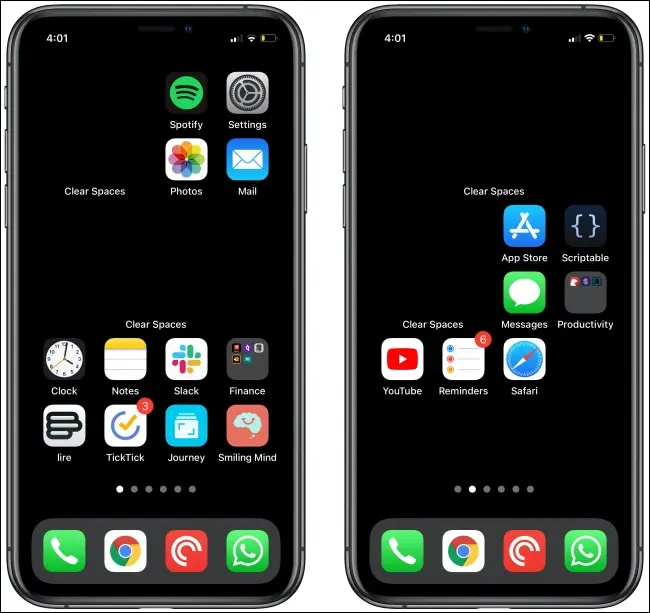
Chociaż możesz tworzyć widżety z przezroczystym tłem w aplikacji Scriptable, aby dodać puste miejsca do ekranu głównego iPhone'a, jest prostszy sposób: Wyczyść spacje!
W tej aplikacji możesz tworzyć małe lub średnie widżety z tym samym tłem, co tapeta Twojego iPhone'a. Następnie po prostu dodajesz widżet, mówisz aplikacji, gdzie ma go umieścić na ekranie głównym, a ona zajmie się resztą!
POWIĄZANE: Jak tworzyć widżety z przezroczystym tłem na iPhonie
Przypomnienia
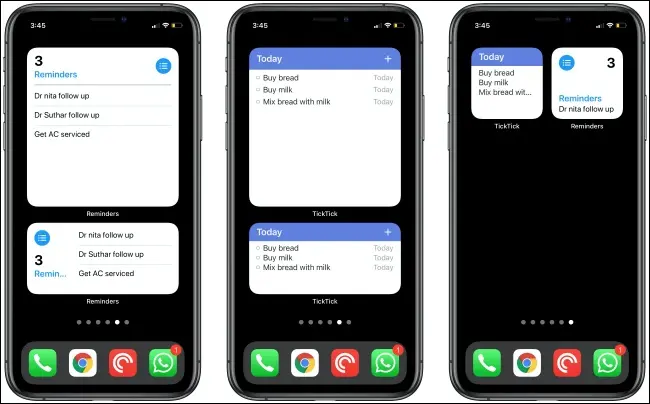
Aplikacja Przypomnienia na iPhone'a to całkiem niezły podstawowy menedżer zadań. Możesz łatwo nagrywać i udostępniać zadania znajomym i rodzinie. Jeśli chcesz śledzić zadania bez otwierania aplikacji, po prostu dodaj widżet Przypomnienia do ekranu głównego. Średnie i duże rozmiary pokazują nawet wiele zadań.
Możesz wybrać wyświetlanie przypomnień z listy lub filtru. Widżet Przypomnienia nie spełnia jednak oczekiwań, jeśli chodzi o gęstość informacji. Jeśli chcesz zobaczyć więcej przypomnień na ekranie, wypróbuj aplikacje TickTick lub Todoist.
Alternatywnie możesz użyć aplikacji Widgetsmith, aby utworzyć widżet Przypomnienia. Następnie możesz go dostosować, aby nadać ekranowi głównemu wyjątkową estetykę.
Fantastyczny

Fantastyczna jest, bez wątpienia, najlepsza aplikacja kalendarza na iPhone'a i iPada. Dodatkowo możesz bezpłatnie korzystać z jego podstawowych funkcji, w tym gwiezdnej kolekcji widżetów! Fantastical ma widżety do nadchodzących spotkań i zadań, widok kalendarza i nie tylko. Jest też duży widżet, który łączy to wszystko.
Jeśli jednak nie chcesz korzystać z aplikacji innej firmy, wypróbuj wbudowany widżet aplikacji Kalendarze.
Zdjęcia
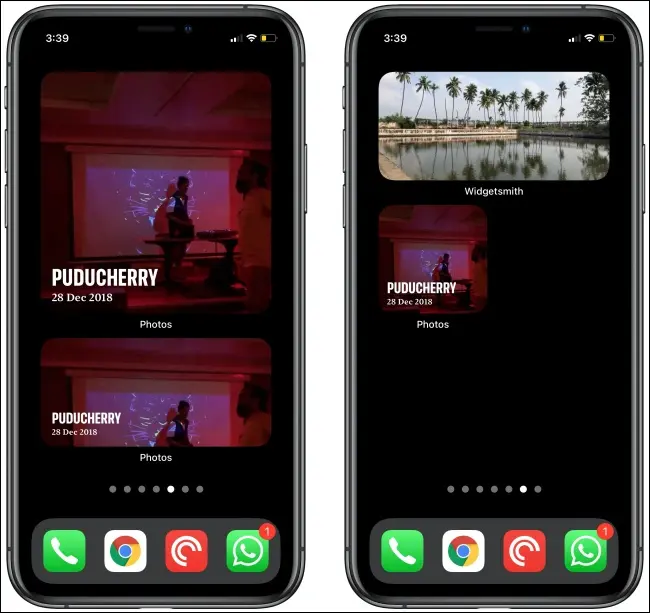

Widżet Zdjęcia wyświetla losowe zdjęcia z Twojej biblioteki i sekcji „Dla Ciebie” w aplikacji Zdjęcia, a także te, które zrobisz w ciągu dnia. Może to być świetny sposób na ożywienie wspomnień bez używania zdjęcia jako tapety.
Największy problem z widżetem Zdjęcia polega na tym, że nie możesz kontrolować, które zdjęcie i kiedy się pojawi. Możesz jednak użyć aplikacji Widgetsmith, aby utworzyć widżet, który pokazuje pojedyncze zdjęcie lub kilka z określonego albumu.
POWIĄZANE: Jak dodawać zdjęcia do ekranu głównego iPhone'a
Muzyka
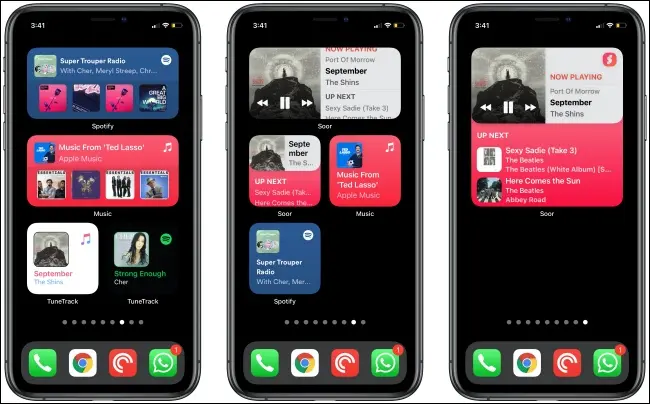
Nowe widżety dla iOS 14 nie obsługują interakcji. Możesz jednak uzyskać widżet Muzyka, który pokazuje aktualnie odtwarzany utwór, ostatnio odtwarzane albumy i wszelkie listy odtwarzania, które masz w Apple Music.
Jeśli korzystasz z aplikacji Spotify, możesz uzyskać te same widżety. Ma nawet fajną funkcję, która automatycznie zmienia tło widżetu na okładkę albumu.
Jeśli wolisz po prostu mieć mały widżet dla Apple Music lub Spotify, który pokazuje aktualnie odtwarzaną piosenkę, sprawdź TuneTrack.
Aby uzyskać interaktywny widżet Apple Music, musisz użyć aplikacji innej firmy, takiej jak Soor. Daje dostęp do całej biblioteki Apple Music wraz ze wszystkimi listami odtwarzania. Posiada również interaktywne widżety, które pozwalają odtwarzać, wstrzymywać i zmieniać utwory.
Skróty
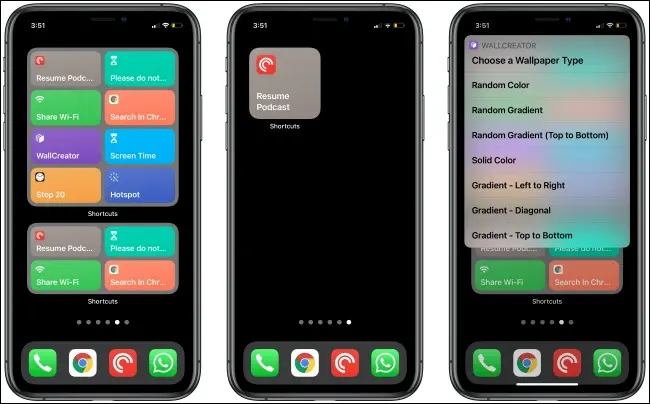
Aplikacja Skróty zawiera trzy różne widżety, których można używać do uruchamiania skrótów bezpośrednio z ekranu głównego. Mały widżet pokazuje jeden skrót, średni — cztery, a duży — osiem.
Istnieje również bardzo dobry powód, aby używać widżetu Skróty zamiast ikon na ekranie głównym. Za każdym razem, gdy uruchamiasz skrót za pomocą widżetu Skróty, działa on w tle, bez otwierania aplikacji Skróty. Możesz wpisywać tekst lub dokonywać wyborów w kompaktowym menu, które pojawia się u góry ekranu głównego.
POWIĄZANE: Jak organizować skróty w folderach na iPhonie i iPadzie
Aktualności
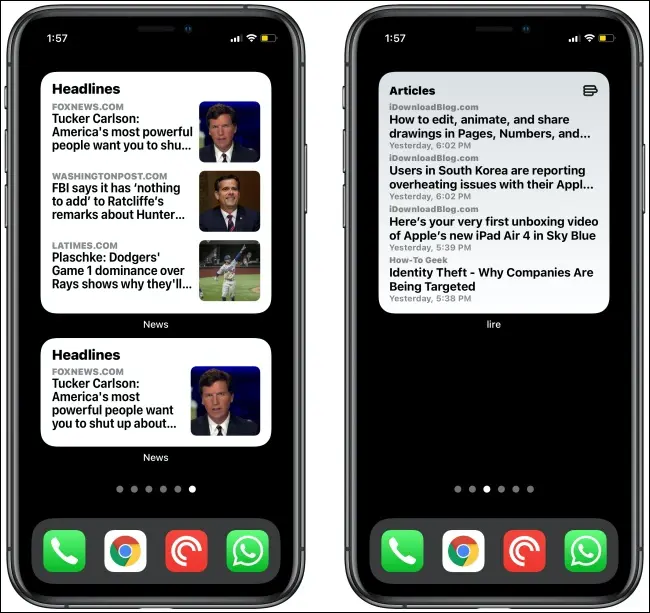
Chcesz czytać najnowsze wiadomości lub artykuły ze swoich ulubionych witryn bezpośrednio na ekranie głównym iPhone'a? Możesz, dzięki widżetowi Apple News.
Możesz także pobierać najnowsze artykuły ze stron internetowych za pośrednictwem czytników RSS, takich jak Lire, Reeder 5 i Elytra. Wszystkie trzy mają znakomite widżety ekranu głównego, które regularnie aktualizują się w tle.
Jak dodać widżety do ekranu głównego
Dodanie widżetu z dowolnej aplikacji, którą omówiliśmy powyżej, jest dość łatwe. Najpierw wystarczy dotknąć i przytrzymać pusty obszar ekranu głównego, aby aktywować tryb edycji.
Następnie dotknij znaku plus (+) w lewym górnym rogu.
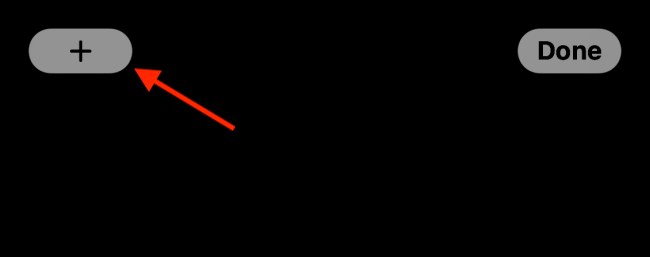
Zobaczysz wtedy listę sugerowanych widżetów i aplikacji, które je obsługują. Dotknij jednego, aby zobaczyć wszystkie dostępne widżety. Możesz także przesunąć palcem w lewo lub w prawo, aby wyświetlić podgląd wszystkich widżetów.
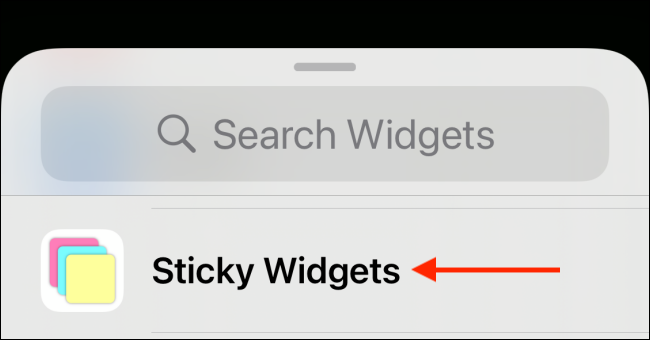
Dotknij "Dodaj widżet", aby dodać go do ekranu głównego.
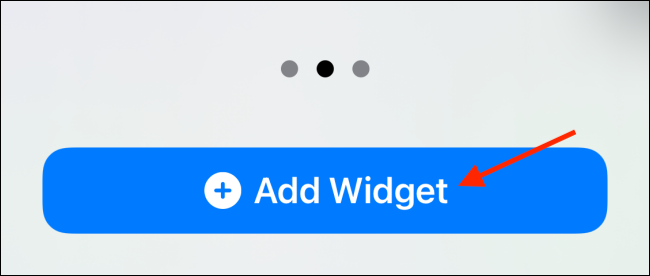
Dotknij i przytrzymaj widżet, a następnie przesuwaj go po ekranie palcem. Możesz powtórzyć ten proces, aby dodać więcej, a nawet ułożyć widżety jeden na drugim.
Gdy widżet znajdzie się tam, gdzie chcesz, dotknij "Gotowe", aby zapisać układ ekranu głównego.
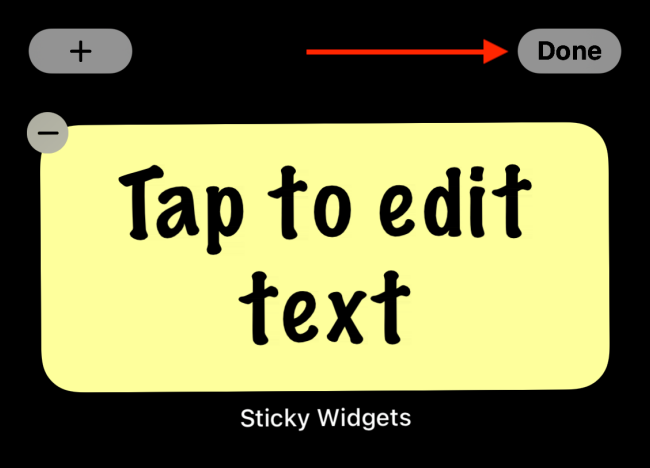
POWIĄZANE: Jak utworzyć stos widżetów na ekranie głównym iPhone'a
